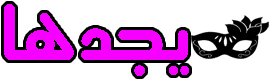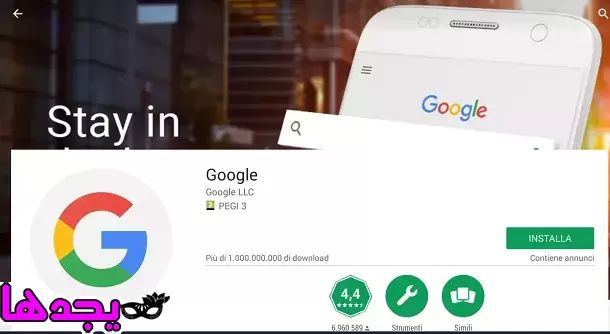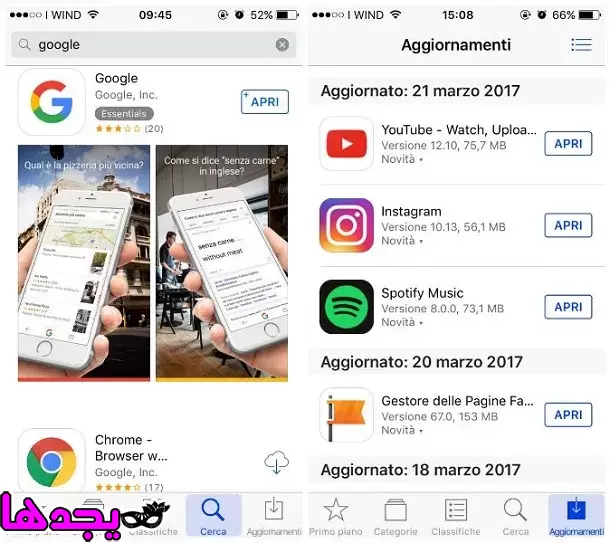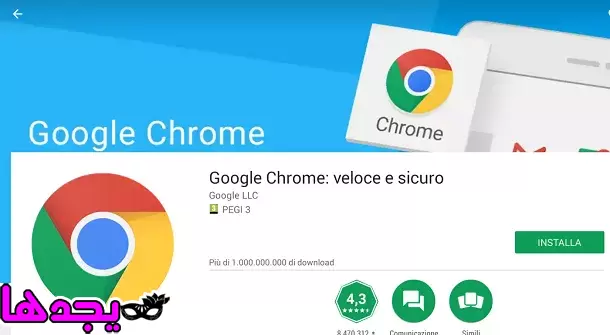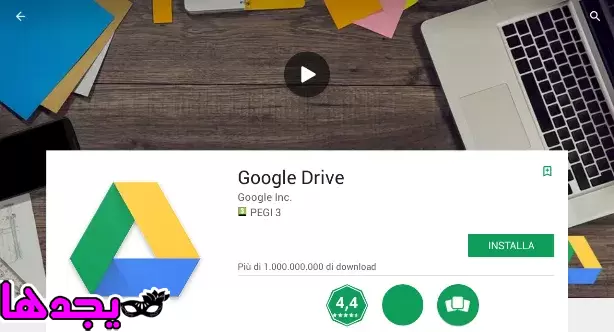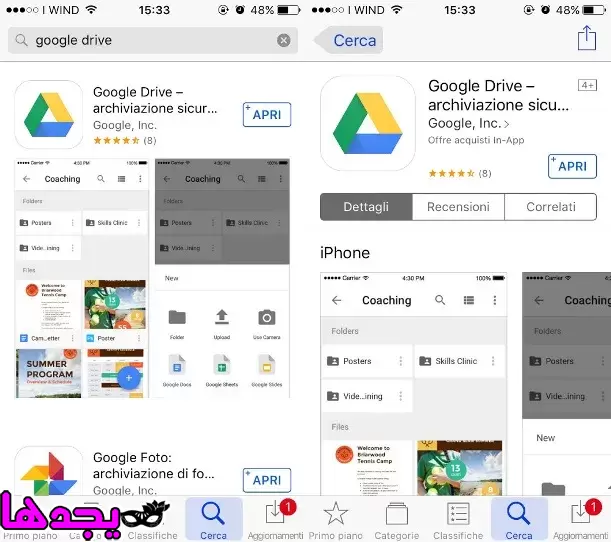لقد اشتريت مؤخرًا أول هاتف ذكي لك وبالتحول من جهاز جيل أقدم إلى جهاز Android أو iOS حديث ، فأنت بحاجة إلى توضيح بخصوص تثبيت بعض التطبيقات. في الواقع ، ليس لديك أي فكرة عن كيفية تثبيت Google على هاتفك الذكي ، وبالتالي فقد بحثت في الإنترنت عن معلومات حول هذا الموضوع ، على أمل أن تتمكن من حلها بمساعدتي.
حسنًا ، إذا كانت الأمور بالطريقة التي وصفتها بها للتو ، فاعلم أن هناك مشكلة أساسية تحتاج إلى توضيح على الفور. لا يوجد تطبيق واحد تم تطويره بواسطة Google في Android PlayStore و iOS App Store. تعد Google بالفعل شركة معروفة بمحرك البحث الذي يحمل الاسم نفسه ، ولكن أيضًا لمتصفحها ، Google Chrome وسلسلة كاملة من الخدمات التكميلية ، Google Drive ، على سبيل المثال. هذه التي أشرت إليها كانت فقط أكثر خدمات Google شيوعًا ، لذلك ، في سياق هذا البرنامج التعليمي ، سأشرح كيفية تثبيتها على جهازك المحمول. لمزيد من اكتمال المعلومات ، سوف أحيلك أيضًا إلى قراءة أدلة أخرى قمت بإعدادها. أريدك أن تنجح في رغبتك في تثبيت إحدى أشهر خدمات Google ، وإذا كنت تريد معرفة المزيد ،
بعد قولي هذا ، هل أنت مستعد للبدء والوصول إلى قلب البرنامج التعليمي الخاص بي؟ كل ما تحتاجه هو بعض وقت الفراغ. احتفظ بهاتفك الذكي الذي يعمل بنظام Android أو iOS في متناول اليد ، وقم بتنزيل وتثبيت تطبيقات Google الأكثر شيوعًا على جهازك ، باتباع إرشاداتي بالتفصيل. هل أنت مستعد للبدء؟ نعم؟ حسن جدا! أتمنى لك قراءة جيدة.
كيفية تثبيت Google على Android
كما توقعت ، حتى إذا لم يكن هناك تطبيق Google واحد لتثبيته ، فإن الإجراء الأول الذي يمكننا رؤيته بالتفصيل في هذه المقالة يتضمن تنزيل تطبيق Google ، وهو تطبيق مخصص لمحرك البحث الذي يحمل نفس الاسم.
تعود فائدة هذا التطبيق من خلال إمكانية البحث على الإنترنت ببضع نقرات وإمكانية استخدام بطاقات مخصصة مع معلومات على سبيل المثال تتعلق بحركة المرور والطقس والأخبار.
لذلك إذا كنت ترغب في المضي قدمًا في تنزيل هذا التطبيق على هاتفك الذكي الذي يعمل بنظام Android ، فاعلم أنه يجب عليك أولاً التحقق من أن التطبيق لم يتم تثبيته بالفعل افتراضيًا. بالنسبة لبعض أجهزة Android ، في الواقع ، قد تكون تطبيقات شركة Mountain View العملاقة مثل Google و Google Chrome موجودة بالفعل افتراضيًا.
ثم تأكد من خلال الانتقال إلى الشاشة الرئيسية لجهازك أو الشاشة المتعلقة بقائمة جميع التطبيقات وتحقق من أن تطبيق Google غير موجود بالفعل (لا يمكنك أن تخطئ ، فهو يحمل رمز G ).
إذا لم يكن الأمر كذلك ، فيمكنك المتابعة مع الخطوة التالية التي تتضمن تنزيل تطبيق Google هذا وتثبيته عبر Android PlayStore . ثم اضغط على الأيقونة التي تشير إلى المتجر الافتراضي لهاتفك الذكي الذي يعمل بنظام Android (وهو المتجر الذي يحمل رمز مثلث ملون ) ثم من خلال محرك البحث الذي يمكن الوصول إليه في الأعلى (اضغط على الزر الذي يحمل رمز المكبرة glass ) ، اكتب Google في محرك البحث. ثم اضغط على الزر المرسل من لوحة مفاتيح هاتفك الذكي لتأكيد الإرادة لإجراء البحث.
بمجرد أن ترى النتائج الأولى لهذا البحث ، حدد موقع وانقر فوق رمز تطبيق Google (وهو الرمز الذي يحمل رمز G ). لتثبيته على جهازك ، كل ما عليك فعله هو النقر على زر التثبيت الأخضر ثم تأكيد رغبتك في تثبيت التطبيق بالضغط على زر قبول . في نهاية التثبيت ، ما عليك سوى الانتظار حتى يظهر الزر ” فتح” بدلاً من الأزرار المذكورة للتو . من خلال النقر عليه ، يمكنك البدء في استخدام التطبيق والاستفادة من خدماته.
لتنزيل التطبيق على هاتف Android الذكي الخاص بك ، يمكنك أيضًا النقر فوق هذا الرابط الذي يشير مباشرةً إلى Google PlayStore. بمجرد التثبيت بشكل صحيح ، سيكون التطبيق قابلاً للتمهيد من خلال النقر على أيقونته من الشاشة الرئيسية لجهازك.
كيفية تثبيت Google على iOS
التطبيق المخصص لمحرك بحث Google متاح أيضًا للتنزيل المجاني على الأجهزة المحمولة المزودة بنظام التشغيل iOS ، أي على iPhone و iPad. إذا كنت تنوي الاستفادة من جميع ميزات محرك البحث المعروف حتى على هاتفك الذكي بشعار التفاح ، فاتبع تعليماتي على الفور خطوة بخطوة لتثبيت تطبيق Google على iOS.
افتح أولاً متجر تطبيقات iOS (إنه ذلك التطبيق الأزرق مع وجود حرف A في المنتصف). الآن اضغط على الزر برمز العدسة المكبرة الموجود في الأسفل. باستخدام محرك البحث الداخلي لمتجر Apple الظاهري ، ثم اكتب Google ثم اضغط على مفتاح البحث من لوحة مفاتيح جهازك.
انتظر الآن ظهور نتائج البحث الذي أجريته ، وحدد موقع وانقر فوق رمز التطبيق المعني. لا يمكنك الذهاب الخطأ: التطبيق جوجل لديه رمزا G . بمجرد النقر فوق الرمز الخاص به ، ستحتاج إلى تثبيت التطبيق على جهازك. للقيام بذلك ، كل ما عليك فعله هو الضغط على زر Get ثم تأكيد إرادة التثبيت بالضغط على زر التثبيت .
إذا طُلب منك ذلك ، ضع إصبعك على Touch ID لهاتفك الذكي (أو جهازك اللوحي) ، أو اكتب كلمة المرور المتصلة بحساب iCloud الخاص بك في حقل النص المناسب ؛ قد تكون هذه الإجراءات مطلوبة لتأكيد التثبيت.
بمجرد انتهاء التنزيل ، اضغط على الزر فتح لبدء التطبيق. بدلاً من ذلك ، يمكنك تنزيل التطبيق من هذا الرابط المباشر الذي يشير إلى iOS App Store.
كيفية تثبيت Google Chrome على Android
إذا كان تطبيق Mountain View العملاق الذي ترغب في تنزيله هو Google Chrome ، فحتى في هذه الحالة ، يجب عليك التحقق: قد يكون هذا التطبيق موجودًا بالفعل افتراضيًا. ثم انتقل إلى الشاشة الرئيسية لهاتفك الذكي وتحقق مما إذا كان المتصفح الشهير الذي طورته Google موجودًا بالفعل.
التطبيق على شكل دائرة ويتميز بألوان Google ؛ ولكن من الممكن أيضًا أنه غير موجود وأن هناك متصفحًا آخر هو المتصفح الافتراضي. في هذه الحالة ، إذا كنت تريد استخدام Google Chrome على هاتفك الذكي لتصفح الإنترنت ، فيجب عليك أولاً النقر فوق تطبيق Android PlayStore.
ثم انقر فوق الرمز الخاص به (وهو الرمز الذي يحتوي على رمز مثلث ملون ) ثم ، باستخدام محرك البحث الذي يمكن الوصول إليه عن طريق النقر فوق الزر الذي يحمل رمز العدسة المكبرة ، اكتب Google Chrome. ثم اضغط على الزر المرسل من لوحة مفاتيح جهازك لتتمكن من رؤية البحث.
هل حددت موقع تطبيق Google Chrome؟ حسن جدا! لتثبيته على جهازك ، اضغط على زر التثبيت الأخضر ثم أكد رغبتك في تثبيته بالضغط على زر قبول . سيكون من السهل أن ترى أن التطبيق قد تم تثبيته على جهازك: سيظهر زر فتح . ثم اضغط عليها لبدء تشغيل المتصفح على جهازك والبدء في استخدامه.
بدلاً من ذلك ، إذا وجدت هذا الإجراء صعبًا للغاية ، فيمكنك تنزيل تطبيق Google Chrome بالنقر فوق هذا الرابط المباشر . أذكرك أنه لبدء تشغيل التطبيق ، يمكنك أيضًا النقر فوق الرمز الخاص به ، والذي سيظهر على الشاشة الرئيسية لهاتفك الذكي.
كيفية تثبيت Google Chrome على iOS
يمكنك أيضًا تثبيت متصفح Google على جهاز iPhone أو iPad. للقيام بذلك ، افتح متجر تطبيقات iOS (باللون الأزرق وبه حرف A في المنتصف). ثم اضغط على رمز العدسة المكبرة ، وباستخدام محرك البحث الداخلي ، ابحث عن التطبيق المعني عن طريق كتابة Google Chrome وتأكيد البحث بالضغط على مفتاح البحث على لوحة مفاتيح هاتفك الذكي أو جهازك اللوحي.
ثم حدد موقع متصفح Google بين نتائج البحث ، وبمجرد العثور عليه ، قم بتثبيت التطبيق: ثم انقر فوق الزر Get ثم زر التثبيت . إذا طُلب منك ذلك ، قم بتأكيد رغبتك في تثبيت التطبيق عن طريق وضع إصبعك على Touch ID بجهازك أو كتابة كلمة المرور لحساب iCloud الخاص بك. ثم ابدأ التطبيق بالنقر فوق الزر فتح الذي سيظهر.
يمكنك تنزيل متصفح Google على هاتفك الذكي أو جهازك اللوحي أيضًا عبر هذا الرابط الذي يشير إلى متجر تطبيقات iOS. في نهاية التنزيل ، يمكنك أيضًا بدء تشغيل التطبيق من خلال النقر على أيقونته التي ستجدها على الشاشة الرئيسية لهاتفك الذكي.
كيفية تثبيت Google Drive على Android
نادرًا ما يكون تطبيق Google Drive متاحًا افتراضيًا على جميع أجهزة Android. وبالتالي ، أنصحك بالمتابعة فورًا عن طريق بدء تشغيل Android PlayStore. ثم اضغط على أيقونتها (لها رمز مثلث ملون ) واضغط على الزر الذي يحمل رمز العدسة المكبرة . بمجرد فتح محرك البحث الداخلي ، اكتب Google Drive وانقر فوق الزر المرسل من لوحة مفاتيح جهازك.
انتظر الآن ظهور نتائج البحث: يحتوي تطبيق Google Drive على أيقونة مثلثة بألوان Google. اضغط عليه من خلال النقر على زر التثبيت ثم زر القبول . عند اكتمال التثبيت ، انتظر حتى يظهر الزر فتح . بهذه الطريقة ستعرف أن تنزيل التطبيق المتعلق بخدمة التخزين السحابية المعروفة من Google قد انتهى.
إذا كنت ترغب في تنزيل تطبيق Google Drive بشكل أسرع ، أقترح عليك التقاط جهازك والنقر فوق هذا الرابط مباشرة . سيتم إرسالك مباشرة إلى Google PlayStore ويمكنك تنزيل التطبيق بشكل أسرع. بمجرد اكتمال التنزيل ، يمكنك أيضًا بدء تشغيل Google Drive بمجرد النقر على الرمز الخاص به ؛ ستجده على الشاشة الرئيسية لجهازك.
كيفية تثبيت Google Drive على iOS
لتثبيت Google Drive على iOS ، ستحتاج إلى استخدام App Store مرة أخرى. ثم اتبع الإجراءات التي شرحتها لك في الأسطر التالية لتنزيل تطبيق Google Drive. ما عليك سوى البحث عن التطبيق من خلال محرك البحث الداخلي لمتجر التطبيقات ( رمز العدسة المكبرة ) ، وبمجرد كتابة G oogle Drive ، قم بتأكيد البحث بالضغط على زر البحث على لوحة مفاتيح جهاز iOS الخاص بك.
سيظهر التطبيق كنتيجة للبحث الذي تم إجراؤه ويمكنك تثبيته بسهولة بالضغط على زر Get ثم زر التثبيت . قد يُطلب منك أيضًا وضع إصبعك على معرف اللمس بجهازك أو كتابة كلمة مرور حساب iCloud. يمكن أيضًا تنزيل التطبيق من هذا الرابط المباشر ولفتحه ، يمكنك الضغط على الزر فتح الذي سيظهر في متجر التطبيقات. يمكنك أيضًا النقر فوق رمز التطبيق من الشاشة الرئيسية لجهازك لتشغيله.
هل تعلم أن Google Drive متاح أيضًا على أجهزة الكمبيوتر الشخصية وأجهزة Mac؟ لتثبيته ومعرفة كيفية الوصول إلى الملفات المؤرشفة أيضًا من خلال جهاز الكمبيوتر الخاص بك ، راجع دليلي المخصص لهذا الموضوع.